
CompressorでiTunes Storeパッケージを構築する
Compressorを使って、メディアと補足素材をiTunes Storeパッケージにまとめることができます。パッケージを作成したら、配信パートナーと協力してパッケージをiTunes Storeに送信できます。送信の際、配信パートナーは必要な追加メタデータやその他の素材をパッケージに含め、不備がないことを保証してください。配信パートナーは、ビデオ発売後の請求やサポートサービスを提供することもできます。
作成および送信プロセス全体について詳しくは、iTunes ConnectリソースとヘルプおよびApple TV for Partnersを参照してください。
iTunes Storeパッケージを作成する
Compressorで「ファイル」>「新規iTunes Storeパッケージ」と選択します。
バッチ領域にiTunes Storeパッケージジョブが表示されます。
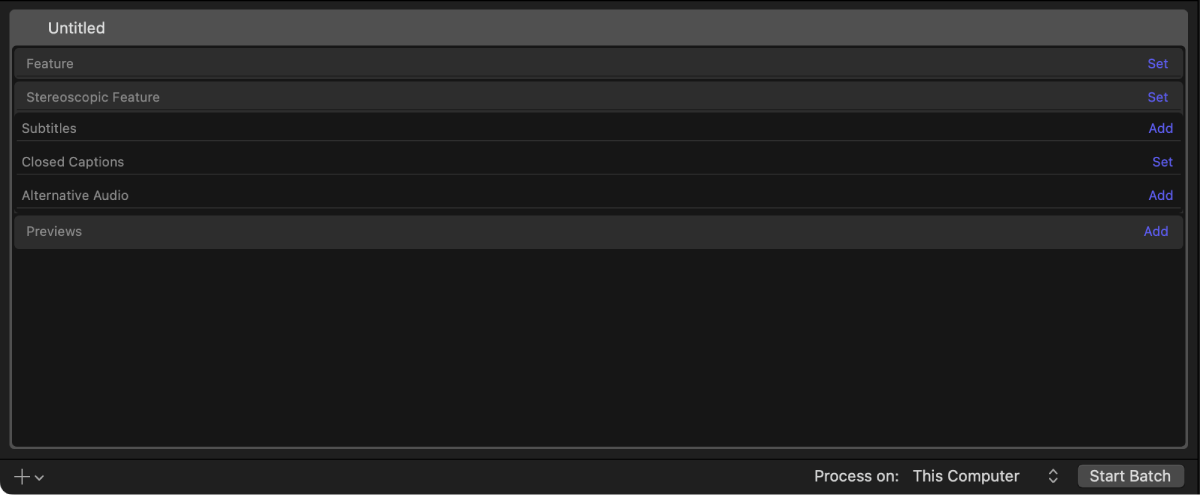
送信のプライマリビデオを追加するには、「フィーチャー」行の右側にある「設定」をクリックし、表示されるダイアログでビデオファイルを選択して、「開く」をクリックします。
ヒント: Finderから「フィーチャー」行にビデオをドラッグして追加することもできます。
選択されたビデオファイルが含まれる出力行がジョブに追加されます。
iTunes Storeパッケージのジョブのプロパティを構成するには、フィーチャーのファイル名を選択して「ジョブ」インスペクタを表示し、ファイルの言語と国を設定してから、必要に応じてタイムコード、色空間、および焼き込まれたテキストを調整します。
プライマリビデオのビデオプロパティまたはオーディオプロパティを変更するには、フィーチャーのファイル名を選択し、「ビデオ」インスペクタまたは「オーディオ」インスペクタを開いてから、プロパティの値を調整します。
重要: iTunes Storeでは、パッケージの送信にあたって固有のビデオおよびオーディオプリセットが要求されます。どのプリセットを何のために変更するのかを正確に把握できていない場合は、iTunes Storeパッケージジョブのフィーチャーまたはプレビューの項目のビデオプロパティまたはオーディオプロパティに変更を加えないことをおすすめします。
字幕、クローズドキャプション、代替オーディオなどの補足ファイルを追加するには、対応する行の右側にある「追加」または「設定」をクリックし、表示されるダイアログでファイルを選択して、「開く」をクリックします。
ヒント: Finderから「字幕」行、「クローズドキャプション」行、または「代替オーディオ」行にドラッグして、補足ファイルを追加することもできます。
各カテゴリに複数のファイルを追加できます(複数の言語の字幕やクローズドキャプションを含める場合など)。追加したファイルごとに補足ファイル行が作成されます。
重要: 字幕ファイルはiTT(iTunes Timed Text)字幕である必要があり、クローズドキャプションファイルはCEA-608クローズドキャプションである必要があります。
iTunes Storeパッケージのプライマリオーディオトラックは、デフォルトではメインのフィーチャーに組み込まれているオーディオです。パッケージ用に別のプライマリオーディオトラックを選択するには、対応する「代替オーディオ」行の中央にある
 を選択します。プライマリオーディオトラックのスピーカーボタンが青色になり、チェックマーク
を選択します。プライマリオーディオトラックのスピーカーボタンが青色になり、チェックマーク  が追加されます。
が追加されます。プライマリオーディオとしてメインフィーチャーからオーディオトラックを再選択するには、フィーチャー行の
 を選択します。
を選択します。短いプレビュービデオを追加するには、「プレビュー」行の右側にある「追加」をクリックし、表示されるファイルダイアログでビデオファイルを選択して、「開く」をクリックします。
ヒント: Finderから「プレビュー」行にドラッグしてプレビュービデオを追加することもできます。
選択したビデオファイルが含まれる行がジョブに追加されます。プレビュービデオのファイル名を選択してからインスペクタで変更することにより、プロパティを調整できます。
HDRまたはステレオスコピック映像を使用したiTunes Storeパッケージの作成について詳しくは、CompressorでHDRコンテンツを含むiTunes Storeパッケージを構築するおよびCompressorでステレオ3Dコンテンツを含むiTunes Storeパッケージを構築するを参照してください。
字幕、クローズドキャプション、および代替オーディオトラックを構成する
字幕、クローズドキャプション、または代替オーディオトラックをジョブに追加したら、それらの要素を構成して、正しい言語やその他の設定のラベルを付ける必要があります。
「字幕」インスペクタで「言語」ポップアップメニュー、「国」ポップアップメニュー、および「用途」ポップアップメニューからオプションを選択します。
「用途」ポップアップメニューには以下の3つのオプションがあります:
翻訳(完全): 対象地域の言語を使用して、フィルム内で話されているすべての言葉のすべての翻訳を出力します。この字幕は、視聴者が再生中にオン/オフを切り替えることができます(その点で焼き込まれた字幕とは異なります)。
強制: ビデオのメイン言語とは異なる言語を話す登場人物の台詞(英語映画に登場するフランス人の台詞など)を字幕にする場合に選択します。強制字幕は、ビデオの内容を理解するために必要なのでオフにはできません。
SDH(耳の不自由な方向け):ビデオ全体の台詞に加えて、曲の歌詞やサウンドエフェクト(フクロウの鳴き声、遠くで聞こえる叫び声など)も字幕にする場合に選択します。耳の不自由な方向けの字幕(SDH)は、視聴者が再生中にオン/オフを切り替えることができます。
ヒント: 「字幕」インスペクタで、字幕のテキスト、カラー、配置を編集したり、字幕のタイミングを調整したりすることもできます。
バッチ領域で、「クローズドキャプション」見出しの下の行を選択して、「クローズドキャプション」インスペクタを表示します。
「クローズドキャプション」インスペクタで「言語」ポップアップメニューおよび「国」ポップアップメニューからオプションを選択します。
ヒント: 「クローズドキャプション」インスペクタで、字幕のテキスト、カラー、アニメーション、配置を編集したり、字幕のタイミングを調整したりすることもできます。
バッチ領域で、「代替オーディオ」見出しの下の行を選択して、「代替オーディオ」インスペクタを表示します。
「代替オーディオ」インスペクタの「ジョブ」パネルで、以下の操作を行います:
「言語」ポップアップメニューおよび「国」ポップアップメニューからオプションを選択します。
代替オーディオトラックがオーディオ説明の場合は、「代替オーディオのプロパティ」領域で「オーディオ説明」チェックボックスを選択します。
複数の代替オーディオトラックを追加できます(複数の言語のトラックなど)。
代替オーディオトラックをパッケージ用のプライマリオーディオにしたい場合は、対応する行の中央にある
 を選択します。代替オーディオトラックがプライマリオーディオトラックとして選択されている場合は、フィーチャービデオの言語にロックされています。
を選択します。代替オーディオトラックがプライマリオーディオトラックとして選択されている場合は、フィーチャービデオの言語にロックされています。注記: 代替オーディオトラックをオーディオ説明トラックとプライマリオーディオトラックの両方として選択することはできません。「オーディオ説明」チェックボックスを選択すると、プライマリオーディオとしてのトラックの選択が自動的に解除されます。
代替オーディオトラックがドルビーアトモストラックの場合は、ダウンミックスのオプションを選択できます。デフォルトでは「ステレオにダウンミックス」チェックボックスが選択されていますが、iTunes Storeで7.1や5.1のフォーマットでもダウンミックスしたい場合は、「7.1にダウンミックス」または「5.1にダウンミックス」チェックボックスを選択できます。
重要: ドルビーアトモストラックをパッケージ用のプライマリオーディオにする場合は、「ステレオにダウンミックス」を選択する必要があります。「ステレオにダウンミックス」の選択を解除すると、トラックはプライマリオーディオとしての選択も解除されます。
ヒント: ![]() をクリックして、プレビュー領域に表示する字幕またはクローズドキャプションファイルを選択できます。
をクリックして、プレビュー領域に表示する字幕またはクローズドキャプションファイルを選択できます。![]() をクリックして、プレビューするオーディオを選択できます。
をクリックして、プレビューするオーディオを選択できます。
iTunes Storeパッケージを構成する
iTunes Storeパッケージを作成してメディアを追加したあと、制作物を識別するためのデータをパッケージに追加する必要があります。
Compressorのバッチ領域で、iTunes Storeパッケージの上部をクリックして、「iTunes Storeパッケージ」インスペクタを表示します。
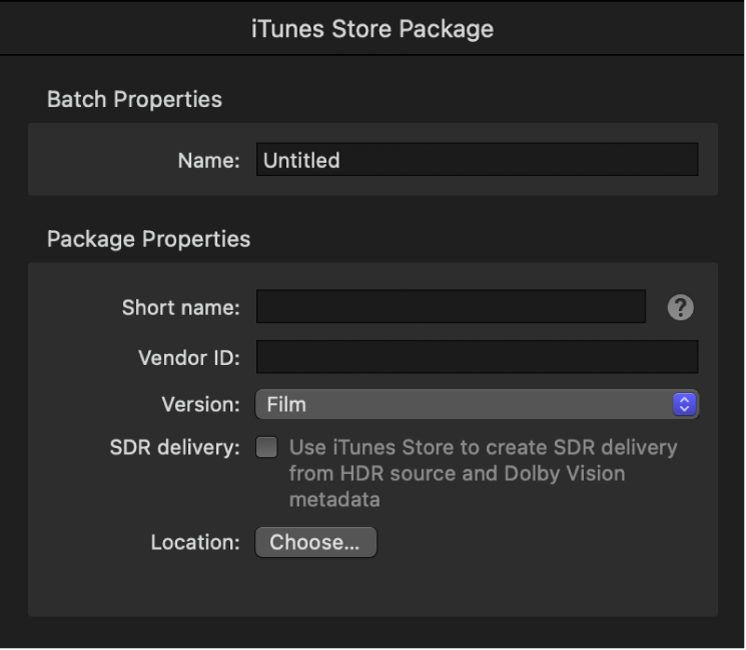
「iTunes Storeパッケージ」インスペクタで、「名前」フィールドにプロジェクトの名前を入力します。
注記: この名前は、Compressor内でジョブを識別するためにのみ使われます。
インスペクタの「パッケージのプロパティ」セクションで、パッケージを最終的にiTunes Storeに送信する当事者のユーザ名を入力します。
ユーザ名はiTunes Storeで生成されて割り当てられるもので、内部的な識別のために使用されます。ユーザ名が割り当てられたアカウントを持っていない場合は、ここにプレースホルダテキストを入力してください。配信パートナーがiTunes Storeへの送信前にパッケージに適切な情報を追加します。
ベンダーIDを入力します。
ベンダーIDは、iTunes Storeに送信するムービーの一意の識別子です。このIDは、素材の追跡と売上レポートに使用されます。
ベンダーIDが分からない場合は、ここにプレースホルダテキストを入力できます。配信パートナーがiTunes Storeへの送信前にパッケージに有効なベンダーIDを追加します。
重要: ベンダーIDに使えるのは、英数字とアンダースコア(_)のみです。スペース、ハイフン、アンパサンド(&)、その他の句読点や記号は使用できません。ベンダーIDでは大文字小文字が区別されます。アンダースコアを1文字目にしてはなりません。ベンダーID全体が数字の場合でも、数値ではなく文字列として扱われます(例えば、ベンダーID「000000000123456」と「123456」は同じではありません)。ベンダーIDは6文字以上、100文字以下のASCII文字列にする必要があります。
「バージョン」ポップアップメニューで、スタンドアロンビデオ用のパッケージメディアの場合は、「フィルム」を選択します。パッケージがサブスクリプションに含まれている場合は、「サブスクリプションビデオ」を選択します。
iTunes StoreでHDRソースとDolby VisionメタデータからSDRバージョンのビデオを作成したい場合は、「SDR配信」チェックボックスを選択します。
「選択」をクリックし、パッケージを保存したいコンピュータ上の場所を選択します。
フィーチャービデオにチャプタマーカーを追加する
iTunes Storeのビデオには、視聴者がムービーの特定のセクションに直接ジャンプできるようにチャプタを設定する必要があります。ソース・ビデオ・ファイルにすでにチャプタマーカーがある場合は、それらが使用されます。ソース・ビデオ・ファイルにチャプタマーカーがない場合は、Compressorでチャプタマーカーを追加できます。
Compressorのバッチ領域で、フィーチャーのファイル名またはプレビュービデオのファイル名を選択します。
プレビュー領域で、チャプタの開始位置にしたいフレームに移動します。
「マーカー」ボタン
 の横にある矢印をクリックしてから、「マーカーを追加」を選択します。
の横にある矢印をクリックしてから、「マーカーを追加」を選択します。「マーカー」インスペクタで、マーカーの名前を入力します。
「イメージ」ポップアップメニューをクリックし、「フレーム」または「ファイル」を選択して、チャプタマーカーに関連付けるプレビューイメージを選択します。
重要: iTunes Storeの送信要件を満たすには、チャプタマーカーにイメージ(黒いフレーム以外)を関連付ける必要があります。
必要に応じて手順2 〜 5を繰り返し、チャプタマーカーを追加します。
チャプタマーカーについて詳しくは、Compressorでマーカーを追加するを参照してください。
iTunes Storeパッケージを構築する
パッケージが適切に読み込まれ、構成されたら、パッケージを構築できます。
Compressorのバッチ領域で、「バッチを開始」をクリックします。
Compressorによってすべてのファイルがトランスコードされ、1つのパッケージファイルにまとめられます。
iTunes Storeパッケージを修正する/増強する
Compressorを使って、完成したiTunes Storeパッケージでコンポーネントを追加またはアップデートできます。例えば、完成したパッケージに字幕ファイルを追加したい場合、新しいファイルをパッケージに付加できます。パッケージのプロパティのデータが元のパッケージのデータに一致する限り、Compressorによって両者の項目が自動的にまとめられ、パッケージが正しく構成されてアップロードできる状態になります。
Compressorで「ファイル」>「新規iTunes Storeパッケージ」と選択します。
バッチ領域にiTunes Storeパッケージが追加されます。
バッチ領域で、iTunes Storeパッケージの上部をクリックして、「iTunes Storeパッケージ」インスペクタを表示します。
「iTunes Storeパッケージ」インスペクタで名前を入力し、増強または変更したいパッケージの値に正確に一致するようにパッケージのプロパティを設定します。
バッチ領域で、新しいまたは修正した字幕ファイル、クローズドキャプションファイル、代替オーディオファイルを追加します。
注記: フィーチャービデオのないパッケージを作成すると、メディアがないという警告がプレビュー領域に表示されます。この場合は故意にビデオのないパッケージを生成しているため、これはエラーではなく、この警告を無視しても問題ありません。
「iTunes Storeパッケージ」インスペクタで「選択」をクリックし、元のパッケージが保存されていたのと同じ場所を選択します。
バッチ領域の下部にある「バッチを開始」をクリックします。
既存のパッケージがアップデートされ、新規バッチにある新しい要素または変更された要素が格納されます。
注記: パッケージを作成したあと、要素をパッケージから削除することはできません。既存のパッケージからいずれかの要素を削除したい場合は、新規パッケージを最初から作成する必要があります。
Compressorから直接iTunes Storeにパッケージを送信することはできません。ほとんどのコンテンツ制作者は、配信パートナーを使用してiTunes Storeパッケージを送信します。承認済み配信パートナーの一覧については、iTunes Store配信パートナーを参照してください。
加えて、完全なiTunes Storeパッケージは、素材とメタデータの両方から構成されます。Compressorが生成するのは、タイトル、あらすじ、キャストとスタッフのリストなどの重要なメタデータがないパッケージです。それらのデータは、認定ユーザ(通常は配信パートナー)がiTunes Connect経由で送信する必要があります。